最近开始了解WCF,写了个最简单的Helloworld,想通过java客户端实现通信。没想到以我的基础,居然花了整整两天(当然是工作以外的时间,呵呵),整个过程大费周折,特写下此文,以供有需要的朋友参考:
第一步:生成WCF服务
新建WCF解决方案,分别添加三个项目,HelloTimeService(类库),HelloTimehost(控制台程序),HelloTimeClient(控制台程序),项目结构如图: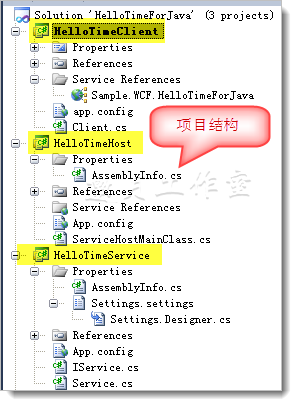
各个项目的主要代码:
service:
Host:
Client:
编译通过后,测试Host和Client分别成功:

保持Host程序打开,这样,WCF服务就一直可以被外部程序调用。当然也包括Java客户端。
我们看看生成的WSDL


第二步:调用WCF生成的WSDL生成java客户端。
首先,请允许我介绍下axis2
这是一个java平台的web service解决方案。我们最常用的是WSDL2Java和Java2WSDL两个功能。
关于Web service的另一个解决方案是xFire,我没试过。
关于命令行执行WSDL2Java,我也没有执行成功! 我这里介绍的是Code Generator Wizard - eclipse Plug-in,一个Eclipse的插件。而且是在参考了众多解决方案才配置成功!
我的Java整个配置环境:
1.安装JDK并配置环境变量
JAVA_HOME=D:\2000\Java\jdkUpdate(注意,不带版本号是为了以后升级时只复制文件,而不必修改环境变量。)
path=%JAVA_HOME%\bin;
classpath=.;%JAVA_HOME%\lib;%JAVA_HOME%\lib\tools.jar
2.下载并安装Eclipse3.6,就是大家熟悉的太阳神Helios(解压即可)
解压到:D:\2000\Java\Eclipse
3.下载Tomcat6.0.29(本文中使用的是绿色版,故解压即完成)
解压到:D:\2000\Java\tomcat(注意,不带版本号是为了以后升级时只复制文件,而不必修改环境变量。)
由于安装的是tomcat6.0不用配置tomcat的环境变量,至于以前的版本可以查资料。
需要设置TOMCAT_HOME,CATAlINA等环境变量
4.下载 axis2-1.4.1-bin.zip
解压到:D:\2000\Java\Axis2,注意不要下载Axis2 1.5.1,原因(据yycxbjl说:“最新版的 1.5.0 与 1.5.1 中没有 backport-util-concurrent-3.1.jar, 无法解决:使用axis2-eclipse-codegen-wizard插件,从wsdl文件生成java文件时出错无法继续的问题,故不使用。)
5.下载1.4.1版的 axis2-eclipse-codegen-wizard 与 axis2-eclipse-service-archiver-wizard
(但解压后里面显示是1.3.0, 解压到:D:\2000\java\Eclipse\dropins (连压缩包中的根目录一起解压出来)。也可以用传统的link方法部署。
复制 D:\2000\Java\Axis2\lib\backport-util-concurrent-3.1.jar 与 geronimo-stax-api_1.0_spec-1.0.1.jar
到:D:\2000\Java\Eclipse\dropins\Axis2_Codegen_Wizard_1.3.0\lib, 并编辑:D:\2000\Java\Eclipse\dropins\Axis2_Codegen_Wizard_1.3.0\plugin.xml
在 runtime 下 添加
<library name="lib/backport-util-concurrent-3.1.jar">
<export name="*"/>
</library>
<library name="lib/geronimo-stax-api_1.0_spec-1.0.1">
<export name="*"/>
</library>
将Axis2_Codegen_Wizard_1.3.0重命名为Axis2_Codegen_Wizard_1.4.1,(这是整个部署的关键!这里邀月折腾了整整一天!)
新建一个Java project,命名为GetWCFInfoByJavaClient,并在新项目中添加新向导,File-New
此时,我们可以看到期待已久的wizard界面:





此进,在新建的 GetWCFInfoByJavaClient项目中建一个package,命名为org.tempuri,与前面自定义的命名空间一致。将生成的两个类文件,ServiceCallbackHandler.java和ServiceStub.java文件添加进来,并在jreSE1.6库中添加d:\2000\Java\Axis2\lib下所有jar文件的引用。
注意此时有个特殊的文件,即Axis2_Codegen_Wizard_1.4.1\lib\axis2-1.4.1.jar,需要手动复制到d:\2000\java\axis2\lib下并添加到项目的jre库中,这是邀月第二个卡壳的地方,琢磨了好久,慎之慎之。
项目的结构应该如下图:
eclipse的命名空间提示就是比vs强啊!很喜欢Ctrl+1。呵呵。微软要是能做到这点,那该多好啊!
要命的是,此时库都添加完成,检查代码也无误,居然编译错误,提示:
Access restriction: The type AxisFault is not accessible due to restriction on required library D:\2000\Java\Axis2\lib\axis2-kernel-1.4.1.jar

这下我傻眼了,于是赶紧google,这两天google.com老是无故罢工,真是祸不单行,终于找到一篇老外的文章,说是如下,即可解决:
* Go to the Build Path settings in the project properties. Windows -> Preferences -> Java Compiler
* Remove the JRE System Library
* Add another JRE with a "perfect match"
* clean and build your project again. It worked for me.
试了下,我的默认jre环境果然是JDK5,于是换为jre system library



终于编译成功!看到曙光了,
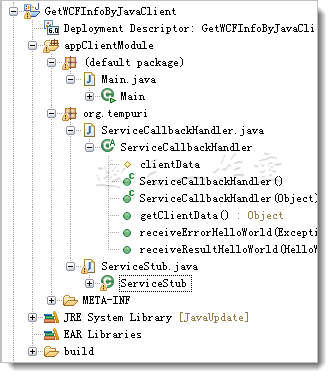
此时,最后的工作就是在Main中调用stub得到我们想要的服务结果了,简单方法,将刚才生成的测试类的方法略作修改,即可运行。如下:
这正是我们想要的结果。
小结:这虽然只是一个简单的demo,但我问了许多人,并在论坛发问,可是由于使用环境的不同,最终没找到类似的环境,只好自己摸索实践,好在还有一点点java基础,另外网上几个论坛像javaeye提供的答案过于陈旧,这正是java初学者苦恼之处,这点来看,微软的开发环境无论如何是值得称赞的,至少它不用跑到别的地盘去问答案。eclipse\tomcat\axis等代表的服务器和开发环境、插件配置非常的让初学者无奈!因为你不知道某个jar是否与其他几千个jar很好的兼容。不知道java高手们是否指一条明道,非常感谢!并再次感谢yycxb
下篇文章介绍WCF客户端如何调用java的web service,那要简单多了。敬请关注。
附:WCF的配置文件:
<?xml version="1.0" encoding="utf-8" ?> <configuration> <system.web> <compilation debug="true"/> </system.web> <system.serviceModel> <services> <service name="Sample.WCF.HelloTimeForJava.Service" behaviorConfiguration="MyServiceTypeBehaviors"> <endpoint address="HelloTimeService" binding="wsHttpBinding" contract="Sample.WCF.HelloTimeForJava.IService"> <identity> <dns value="localhost"/> </identity> </endpoint> <endpoint address="mex" binding="mexHttpBinding" contract="IMetadataExchange"/> <host> <baseAddresses> <add baseAddress="http://localhost:8000/"/> </baseAddresses> </host> </service> </services> <behaviors> <serviceBehaviors> <behavior name="MyServiceTypeBehaviors"> <serviceMetadata httpGetEnabled="True" httpGetUrl=""/> <serviceDebug includeExceptionDetailInFaults="False"/> </behavior> </serviceBehaviors> </behaviors> </system.serviceModel> </configuration>
共同学习,写下你的评论
暂无评论
作者其他优质文章




